R-SIM7+にDMMモバイルのSIMを装着して使用中のソフトバンク製iPhone5が、使用中突然圏外になった。
今までは、SIMを抜き差ししたり、アクティベーション用のSIMで再アクティで復活していたのだが、今日はいくらやっても圏外から抜け出せなくなってしまった。
自宅に帰り、圏外復帰用のイーモバイル GL-04PにSIMを入れて、ドコモの電波をつかむまで暫く待つ。
無事、ドコモの電波を掴んだのでiPhone5に戻し復活完了。
ついでに実験を。iOS9.0.2とR-SIM7+の組み合わせはOK。問題なく使えた。
X230の下半身を頂いた方から、今度は液晶パネル部のLED基板とアンテナ一式(Webカメラ付)を頂いた。
 |
早速組み込みを行い、ほぼX230となった。
栃木のS田様、ありがとうございましたm(_ _)m。
QSVの威力
メインパソコンになったX230。ビデオのエンコード作業で、第3世代 Core i5-3320M (Ivy Bridge)の実力を発揮。
使用するソフトは、HandBreakのNightlyVersion。HDで30分の1440x1080のTS動画を、画面サイズを1280x720にリサイズし、音声トラックをAAC160Kに変換してみた。画質設定はH.264(Intel QSV)でQuality 28。
エンコード中のステータスバー表示は↓
数年前まで、実時間以上かかっていた変換が、1/6の時間で完了。BluRayでもほぼ同じ速度で変換できる。
(mp4のリサイズなら400FPS!あっと言う間に完了する)
ネット程度ならIvy BridgeのCore i5にしても宝の持ち腐れだが、ビデオのエンコード作業を行うと価値が出てくる。
10月1日から開始される、カケホーダイライト。カケホーダイの\2,700/月に対し、ライトは\1,700/月と\1,000も安くなる。
我が家はシェアパックで、4回線を契約しているので単純計算すると、\4,000/月も節約できるはずであった。
今日、近所のドコモショップへ手続きをしに行ってきたが、罠があった。1回線での契約時には、パケットパックが\3,500/月のデータSパックではダメで\5,000/月もする5GのデータMパックに変えないといけない。そうすると総支払い額はカケホーダイより\500高くなってしまうのである。
シェアパックには制限はないと思っていたのだが、実は最低のシェアパック10では契約できないのである。\2,500高いシェアパック15にしないといけないので、結局4回線ともカケホーダイライトに変更しても、\1,500/月しか安くならならないのであった。
それでも、年間で\1,500x12=\18,000も節約できるので大きい。
R-SIM7+ V7.4
 |
しかし薄いフィルム基盤の上にチップが張り付いているので壊れやすく、すでに3枚使えなくなった。
一枚\500程度なので、複数を予備として持っていても損はないので、2枚追加購入。
完全に壊れてしまうと、SIM Appも起動しなくなる。中途半端に壊れているときは、SIM Appは起動するがsimなしになる。
壊れたかどうかの見極めが難しい。
ThinkPad X220
また増えた^^;
動作品が3台。それ以外にCore i3、Celeronのシステムボードがそれぞれ1枚づつ。
X230も1台ある。ちょっと前まで使っていたX201も2台、X200も2台。
これでX2xxシリーズが8台にもなってしまった。X220、そんなたくさんいらないので、売れるうちに売却しよう。
Windows7の32bit、64bitをインストールしたX220で使えないマルチカードリーダ。ネットで情報収集したが有益な情報は無し。
試しに、Windows10を入れてみると、マルチカードリーダは正常に使える。ということはX220本体の問題ではない。
つい先日入手したX230も同じ状態なので、ドライバーに問題があるのではないかと疑う。
今まで使用していたドライバーは
Ricoh メディア カードリーダー ドライバー Windows 7 (32bit, 64bit/ Vista 32bit, 64bit/ XP)
でドライバーのバージョンが、6.10.10.32 で 2011/05/25のもの。
試しにWindows10用のドライバー
Ricoh メディア カードリーダー ドライバー (Windows 10 32bit, 64bit/ 8 32bit,64bit)
ドライバーのバージョンは、6.20.11.42 2012/07/04 のもの。
を入れてみた。
無事、Windows7 64bitでもマルチカードリーダが正常に動作するようになった。
ThinkPad X230
一応ひととおり動くようになったので、Windows7 32bitをインストールしてみた。
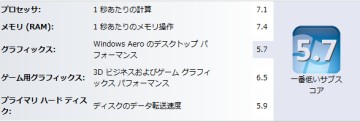 |
今回修理したX230は、TYPE 2324-B25。2世代前のモデルだが、我が家ではかなり新し目のモデルとなる。
通常で2.6GHz、Turbo Boost時には3.3GHzと、一昔前のデスクトップ並の性能にはびっくり。
シルバーウィーク中にどんどん増殖しているThinkPad。
7月始めにX220用のシステムボードを貰った人から、今度は”X230のシステムボード要りませんか?”とメールが。
X230も入手したいと、オクで見ていても高価でなかなか手が出なかったので、今回の申し出もありがたく頂戴することに。
今日、システムボードが届いた。
 |
下半身部分がほぼ全部ある状態。欠品しているのは、キーボード、CPUファン、CMOSバッテリ、無線LANカード、電源コネクタ。
不足しているパーツはX220から流用できるものが多いので、最初に使っていたX220から拝借。
電源を試しに入れてみたところ、ThinkPadの文字が出てきたので、”あれ?。どこが壊れているのだろう?”と疑問に思った。
が、すぐに判明。鍵のマークが出てパスワードを入力する画面になった。
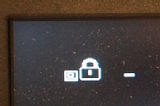 |
SVPがかかったシステムボードであった。先日落札したX220はパワーオンパスワードもかかっていたが、今回のX230はSVPのみなので、パスワード無しでBIOSに普通に入れる。
しかし、時計の設定とセキュリティ部分は選択できなくなっている。
X220と同様の方法でSVPの解除作業を開始。X220の時は簡単にできたのだが、今回のX230は苦戦。何とか解除することができた。
 |
システムボードは、これで普通に使える状態となったので、細かい手直しを。
X230用のボトムケースに、X220用のキーボードとパームレストを流用したのだが、キーボードのネジを締め過ぎると、なぜかトラックパッドが動作しなくなる。ボトムケースのキーボードを止める高さが微妙に違い、X220のほうが低くなっているため、ネジを完全に閉めると動作しなくなることが判明。
X230用のボトムケースに0.5mm厚のスペーサを作って貼り付けることで解決。
 |
キーボードの配列が違うので、表示どおりに動作しないキーが多数ある。
HOME・・・・Delete
END・・・・End
DELETE・・・・PgUp
INSERT・・・・PgDn
PageUp・・・・ナビキーの進む
PageDown・・・・ナビキーの戻る
Fn+ファンクションは
キーボード照明・・・・Fn+スペース
画面ロック・・・・Fn+F3
スタンバイ・・・・Fn+F4
無線ON/OFF・・・・Fn+F5
コミニュケーション・・・・Fn+F6
プロジェクタ切替・・・・Fn+F7
画面輝度アップ・・・・Fn+F8
画面輝度ダウン・・・・Fn+F9
Break・・・・Fn+B
SysRq・・・・Fn+S
ScrLK・・・・Fn+C
Pause・・・・Fn+P
といった状態。
キースキャンコードを調べてみたところ、
PrtSc、ScrLk、Pause、Insert、Home
のキーは反応していない様子。
とりあえずよく使用するキー(Delete、PgUp、PgDw)の配置変更を、レジストリにて行った。
なお、Homeキーは物理的に反応しないので、ナビキーの戻るに割り当ててある(Endは本来のキーと、ナビキーの進むにも割り当て)。
Windows Registry Editor Version 5.00
[HKEY_LOCAL_MACHINE\SYSTEM\CurrentControlSet\Control\Keyboard Layout]
"Scancode Map"=hex:00,00,00,00,00,00,00,00,06,00,00,00,51,e0,52,e0,53,e0,47,e0,\
47,e0,49,e0,49,e0,53,e0,4f,e0,51,e0,00,00,00,00
赤字部分を、拡張子regで保存して、実行−再起動でキーマップが入れ替わる。不要な場合は、Scancode Mapのキーをそっくり削除すればOK。
X220とX230の部品流用について
1.キーボード
X220用が使えるが、パームレストのセンター部分に逃げ穴が無いので、取り付けできない。この穴を追加すればX230用のパームレストにX220のキーボードを取り付けできると思う(未確認)。
X220のパームレストを使えば、加工は不要(キーボード装着が少し固い)。
2.ボトムケース
X230のシステムボードはX220用のボトムケースに組み込み可能。ただし、miniDisplayポート部分の切り欠きが大きいので、隙間が空く。
3.液晶パネル上半身
そのままで上半身取付可能。ただX230はBlueTooth表示が無くなり無線LANと一体になった。インジケータシールのみ張替えすると、LEDの位置とあわなくなる。なぜかHDDアクセスランプが、薄くしか光らない。
4.無線LANカード&BlueToothユニット
互換性あり。エラーも出ない
5.バッテリー
X220用を装着していると、起動時にエラーが表示されるのでESCで抜ける。また、X220用のバッテリーは充電できない。
X220をメイン機で使用しているのだが、内蔵のマルチカードリーダが使えない。
1号機のシステムボードは修理したものだったので、マルチカードリーダ部分に問題があるのだろうと思って諦めていたが、今回入手した2号機でも、使えないことが判明した。
ドライバーは入っており、ディスクの管理ではSDカードが出てくるのだが、フォーマットすらできない。
2台共Windows7 64bitで環境がほぼ同じなので、原因が特定しにくい。
試しにWindows10の32bitを入れて確認してみたが同じ。
→後日入手したX230のマルチカードリーダも使えない。X220は3台共使えないので、ドライバーに問題があるとしか思えない。
液晶パネルが割れていて、右側のUSBポートが破損していたジャンク品X121e。シルバーウィーク初日から、修理を開始。
液晶のヒンジ部分は大丈夫と思っていたが、分解してみると右側がバキバキに割れていた。こちらはいつものプラリペアもどき(100均に売ってる、ネイルアート用のアクリルリキッドとパウダー)で修理。
続いて割れている液晶パネルの交換を行う。予備で所有している、X100e&Edge用の11.6インチが流用出来るのではないかと思い分解してみたが、X121e用はX100e用とコネクタの位置が違い、厚みも薄いため取り付けは不可能であった。
最後に、破損してたUSBポートを修理。黄色のパワーUSBポートだがストックしていないので、X40用の黒いUSBポートを移植した。
液晶パネルを入手して修理する気はないので、下半身を予備としてストックしておくことに。
元々使っていたX121eが起動しなくなったので、下半身のみを流用しようと思い落札した液晶割れのジャンクX121e。
 |
安いと思ってつい入札してしまった、SVP付きのX220。SVPの解除で、シルバーウィークを楽しもうと思っていたが、あっさり解除できてしまい、もうおしまい。
 |
液晶割れのX121eで遊ぶしか無いか。
 |
X201が2台、X200も2台。
早朝に、iOS 9.0がリリースされた。とりあえず、SHSHを保存してから実験機のiPhone5に入れてみた。
思ったほど代わり映えはしない。
ただiOS8以降不調だったBlueToothオーディオがやっとまともになった。
(次曲を選択し再生すると、先頭部分が早送りのような現象になっていた)
X121eでQSVを使おうとしたが、選択肢に出てこない。第2世代のCore i なので使えるはずと思い、Lenovoのサイトから最新のグラフィックドライバーを落としてインストールしてみたが同じ。
Intel ディスプレイ ドライバー (Windows 7 32bit/ Vista 32bit) - ThinkPad
CPU-ZでGraphicsの項目を確認してみると、Intel HD Graphicsとなっており、3000の文字がない。
Intelのサイトを探してみたところ、Lenovoのサイトより新しいドライバーを発見
Windows* 7 / 8 / 8.1 32 ビット版用インテルR HD グラフィックス・ドライバ
このドライバーをインストールすることで、Intel HD Graphics 3000となり、無事QSVが選択できるようになった。
ドライバーのバージョンは、
Lenovo・・・・8.15.10.2827
Intel・・・・ 9.17.10.4229
娘のメインパソコンはMacBook ProのMid 2009だが、CPUがCore2Duoとかなり時代遅れのため、メモリを8GByteに増設してもCubaseを使用した音楽作成に支障が出始めた。
最新のものは高すぎて買えないので、Core iシリーズの安価なものを探し、やっとのことで Core i 5-2.3GHz(2410M?)のものを落札。
オクの説明では2010年モデルとなっていたが、Core iの2011モデルであろうと確信し、ThinkPadの中古では考えられない高額で購入(約60,000円!)。
HDDは320Gそのままで、メモリのみ8Gに増設し使用開始。
いくら古くても、第2世代のCore i5なので、Core2シリーズとは雲泥の差。動作も軽く、安定しており、Cubaseで膨大なサイズのデータを処理しても何の問題もない。
なお、不要になった、Mid 2009モデルは売却することに。
 |
それにしてMacは高い。同じCPUを搭載したThinkPad X220なら、\20,000くらいで買えるのに。。。。
OS X 10.10 Yosemite
Core 2 Duo のMacBook Proに最新のOS X Yosemiteを入れてみた。
 |
元々、Snow Leopardが入っていたモデルなので、一気にYosemiteに上げるのは結構苦労したが、インストール直後のサイズは約12Gと小さく動作も軽めでなかなか良さそうである。
デザインは一つ前のMarvericksと比べ大幅に変更されており、iPhone用のiOSのよう。
調べてみたら、MacのOSって毎年変わってるんだった。今年も来月には EL Capitanが出る。こんなにバージョンアップの間隔が短いと、対応できないソフトが出てきて当然だろうと思った。
ThinkPad X121eが起動しなくなった
7月末に超激安で入手した ThinkPad X121eであるが、久しぶりに使おうと電源を入れてみたが、起動しない。
バッテリーが無くなったのかと思い、ACアダプタをつけてみたが同じである。
電源を挿すと通電表示灯は点灯。ONボタンを押すと一瞬ThinkPadの赤丸が点灯しすぐに消灯、と同時に通電表示灯も消えてしまう。
しばらく放置していたのだが、時間ができたので分解バラバラにして各部をチェック。システムボードだけにすると、電源は正常に入ることがわかったので、元に戻すとまた起動しなくなる。
どこまで戻すと起動しなくなるのかを順番に調べて行った結果、パームトップをパチンとはめると起動しなくなることが分かった。
配線などを確認しているうちに、正常に起動するようになり、原因は特定できなかった。
不思議〜。
で、X121e、直らないと思って別のものをすでに落札してしまっていた。あーあ、また魔のスパイラルが始まってしまった。。。。。
HandBrakeでエンコードすると、なぜかエンコード日とタグ付け日が、2036年2月8日6時28分16秒となってしまう。
この日時を検索すると、2036年問題が出てきた。計算がおかしくてオーバーフローすると、この日時になるらしい。
他にもAACのビットレート表示がすべて200kb/sとなってしまう不具合も。
HandBrakeの問題であることは明確なのだが、バージョンを落とすとQSVが使えなくなるので、日付などの情報を変更できないか調べてみた。
mp4ファイル埋め込まれている情報はメタデータというものらしく、一般的なタグとは違うようで編集できるソフトは見つけられなかった。
メタデータを削除する方法は無いか調べてみたところ、ffmepgのオプションで削除できることがわかった。
ffmpeg -i test.mp4 -map_metadata -1 -vcodec copy -acodec copy test-nometadata.mp4
上記コマンドを実行すると、メタデータが削除される。
メタデータがなくても困らないので、HandBrakeの修正プログラムが出るまでは、この方法で逃げることに。
→HandBrakeのテスト版のようなもので、Nightly Buildsというバージョンがあるのを発見。こちらのバージョンだと、メタデータは正常に埋め込まれている。
しばらく、このバージョンを使っていこうと思う。
9月2日に2枚目のオリジナル・アルバムが発売された。
12日から始まる全国ツアーは、このアルバムメインなので、コンサートまでに聴きこまなくては。
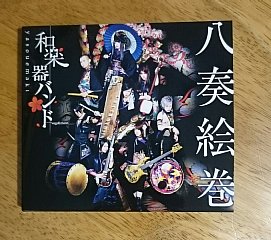 |
セカンド・アルバム発売を記念して、全国各地で鈴華ゆう子の衣装展示が行われている。
大阪は、日本橋のディスクピアジョーシンにて、天樂の衣装が展示されていた。
 |
実物はとても綺麗で豪華絢爛。高そー。
最近になって更新が再開されたCDexだが、WAVファイルからのエンコード時に
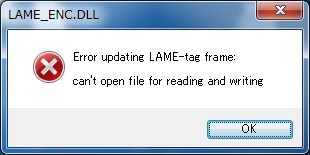 |
日本語のフォルダ名があるとダメなのだが、Ver1.71以前はもう少しわかりやすいエラー表示だった。
我が家のパソコンは型落ちばかりなので、USB3.0に対応していない。
ストレージ機器もUSB3.0が多くなってきたので、USB3.0を使いたくなりExpressCardタイプのものを購入してみた。
 |
amazonで最安値で売られているもので、USB3.0チップがRenesas(旧NEC)のuPD720202のものである。
ドライバーは添付されておらず、”ネットから勝手に探してね”とかなりの玄人志向である。
ドライバー自身は、Renesasのリファレンスを使用→RENESAS USB3 Host Driver 30230 setup.exe
バージョンは3.0.23.0である。
X220でルートハブが認識できなかったが、X201では一発で認識(後に調べてみたところ、X220はExpressCardスロットの調子がわるかっただけだった)。
ベンチマークテストを行って、どのくらいの速度が出るのかUSB2.0と比較。
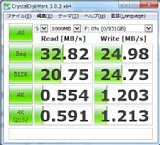 |
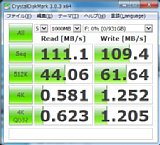 |
| USB2.0 | USB3.0 |
X220内蔵のUSB2.0に比べ3〜4倍のスピードが出ている。これなら十分である。
ただExpressCardは非常に抜けやすい。USB3.0はコネクタが固めなので、コネクタを抜く際にカードごと抜けてしまうことがある。抜けてしまったExpressCardを再度挿入してもなぜか自動認識しない。
コントロールパネルで、ハードウエアの再認識をさせないとダメなようだ。
HDDレコーダに録画した番組をパソコンで見たいと、前々から思っていた。
Windows7でネットワーク機器の中にHDDレコーダが出て来るが、再生はできない。調べてみると、HDDレコーダで録画した番組はプロテクトかかかっているので、見ることはできないようだ。
いつもここで諦めていたのだが、ノートパソコンの性能が上がってきたのでフルHDの地デジを再生するのは楽勝なはず。無線LANも高速になったので転送速度も問題ない。
何とかして無線LAN接続したノートパソコンで、HDDレコーダに録画して溜まっている番組を見ることはできないのか色々調査を開始。
地デジの番組を見るには、DTCP-IPに対応したクライアント(ソフト)が必要なことがわかった。DLNAだけで良いと勘違いしていたが、DTCP-IPというのがキモである。
ソフトでDTCP-IPに対応したものを調べた結果、以下のものが見つかった。
1.sMedio TV Suite
2.サイバーリンク SoftDMA2
3.デジオン DiXiM Digital TV (plus)
どれも試用版があったのでダウンロードして試してみることができた。しかし、SoftDMA2は試用版でのDTCP-IP機能が無効となっており意味がない。
他の2つはDTCP-IPが使えたので、実際のところ使えるのかどうかの検証をすることができた。
sMedio TV Suiteは定価1,900円だが、キャンペーン価格の900円で購入できるので一番候補だったが、再生画像がカクカクしておりまともに見ることができない。いくら安くてもこれでは意味がない。
DiXi Digital TVを最後に試用してみたが、これは素晴らしい。ネットワークにあるHDDレコーダやテレビが何の設定もなく一覧に現れ、録画した番組がいとも簡単に再生することができた。
コマ落ちもほぼなく、地デジのクオリティのままノートパソコンで再生することができた。
この結果、DiXiM Digital TV (plus)に決定し、amazonにてパッケージ版を購入した。
パッケージ版にはCDと、インストール方法、シリアル番号が書いた紙が入っているだけで、他は何もない。
CDに入っているバージョンは古いという情報があったので、最新のものをデジオンのサイトからダウンロードしインストールした。
このアップデータのバージョン管理がいい加減で、製品サポートのリンクからたどると最新版は、2013年10月4日の Ver.2.2.4.1。
このソフト、販売当初はデジオンだったが、途中でASKWAREに変更となり、サポートはそちらで行っている様子。
DIXIMR DIGITAL TV Plus
で、本当の最新バージョンは
http://www.ask-support.com/askware/?p=1074
にある、2015年7月15日にリリースされた、Windows10対応の Ver.2.3.0.6である。
Windows7がインストールされている複数のパソコンでアップグレード案内が出ているが、個別にダウンロードしていては時間的にも無駄。
ISOファイルをダウンロードしてDVDに焼いてまとめてインストールする方法を調べてみた。
まずはこのサイト(Windows10のダウンロード)にいって、メディア作成ツールをダウンロード
ツールを実行すると、
 |
次を押すと、言語、エディション、アーキテクチャの選択ができるので、設定する。Windows7 ProからはWindows10 HomeとProが選択でき、64bitと32bitも選択できる。
次で、USBフラッシュかISOファイルかの選択ができる。
この手順で作成したUSBを使って新規インストールを試みたが、途中でプロダクトキーの入力を促された。
Windows10 無料アップグレードのプロダクトキーは公開されていないので、どうしようもない。
色々調べてみたが、一旦正規のWindows7かWindows8をインストールし、それからアップグレードという方法しかないことがわかった。
Windows7を一旦インストールし、作成したWindows10のUSBメモリの中に入っているsetupを実行することで、無事インストール完了。インストール後、プロダクトIDがどうなっているのかを確認したところ、最後が-3V66Tのものであった。
ちなみに、最初このIDで新規インストールを試みたがダメだったので、一度もインストールしていない状態では通らないようだ。
Windows10 アップグレードの検証
Windows7がインストールされているパソコンはすべて無料でWindows10にアップグレードできるのだが、新規インストールしようとすると、プロダクトキーの入力が必要となり、正規版としては使えない。
どういう仕組で、アップグレードはOKで新規がダメなのか検証してみた。
実験機は、Lenovo X200。すでに、Windows10 Enterprise Builde10240が入っているものである。
プロダクトキーは、レジストリに書かれているので事前にメモしておく。
メディア作成ツールで作成したUSBメモリを用いて、新規インストールを実施。エディションはProを選択し、キーは予めメモしていたものを使用した。
しかし、このキーではアクティベーションが完了せず使えなかった。
Enterpriseのキーだったからダメなのかと思い、Pro用のキーで再度新規インストールしてみたが、こちらもダメである。
仕方ないので本来の手順である、Windows7を入れてから、Windows10のsetupを行う方法でやってみたところ、プロダクトキーは入力することなく、アクティベーションが完了した。
ちなみに、プロダクトキーを確認すると、新規インストール時に入力してもダメだったProfessionalのキーと全く同じだった。
どうも、今回のアップグレードはエディションごとにキーが決まっており、それ以外で識別する方式をとっているようである。X200、X201にWindows10をアップグレードで入れてみたが、どちらもプロダクトキーは同じ。
しかし、プロダクトナンバーは異なっており、ここで識別しているようだ。
じゃ試しにということで、Windows7 -> Windows10と正規の手順でアップグレードしたX200のハードディスクを抜き取り、新品のハードディスクで、新規インストールを行ってみた。
プロダクトキーは、最初に試したのと同じものである。
なんと、今度は何もせずアクティベーションが完了し、認証済みになっていた。
一度でも、Windows7 -> Windows10のアップグレードを行うと、microsoftにハードウエア情報が送信され、同じものであれば新規インストールも問題なくできるようである。
HDDは全然違うメーカで容量も異なるものに交換したが大丈夫だったので、マザーボードか何かで識別しているようだ。
さらに実験で、アクティベーション済みのWindows10が入ったHDDを他のパソコンに装着してみたところ、アクティベーションが解除され、プロダクトキーも無効になっていた(元のパソコンに戻すとOK)。
この実験結果から判ったことは
1.Windows10アップグレードは、Windows7 -> Windows10の順でないと正規にできない。
2.一度でもWindows10を入れれば、新規インストールが可能になる。
3.HDDを交換しても、アクティベーションは継続される
Windows7 -> Windows10の無料アップグレードは来年の9月まで。それまでに、一度でもアップグレードしておけば、後々Windows10を使いたくなった時に安心である。
Windows10が出て今さら感がある話だが、時々Windows7のホルダ表示がおかしくなることがあるので、調べてみた。
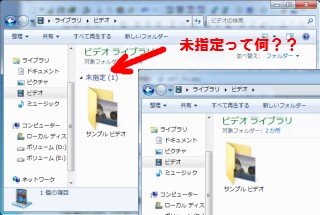 |
これはグループっていう機能で、アイコンが何もない空間でマウスを右クリックし、”グループで表示”を選択すると設定できる。
ここでサイズを選択している場合に、”未指定”となるようだ。”なし”にすれば、”未指定”は消える。
iPhoneも含めてなのだが、PVをiTunesで転送して見れるようにしているのだが、ファイル名が変になっているものがあることに気がついた。
一例で
”和楽器バンド” が ”和楽器ハ゛ント゛” となっている。
ぱっと見にはわかりにくいが、”バ”が”ハ+゛”、”ド”が”ト+゛”の2文字に別れているのである。
Windows7上では問題なく表示されており、iPad(iPhone)に転送した場合のみ、ファイル名がおかしくなるのである。
ずっと、この問題がわからなくて放置していたのだが、休み期間中に色々調べてやっと原因がはっきりした。
Unicode正規化というキーワードで調べてわかったのだが、濁点や半濁点が別れていても、Windows7やOSX上ではNFC/NFD変換という処理がなされ、1文字になっていたようだ(WindowsのDOSプロンプトで見ると元のファイル名がわかる)。
あくまで表示を変換しているだけなので、中身は別れたままになっており、これがiOS標準のビデオアプリでは変換されず表示されていたのだった。
ほとんどのソフトでは変換処理がされているので、今まで気が付かなかっただけだった。
改めて、音楽やビデオのファイル名を見なおしてみたところ、結構あったので変換ソフトを使ってすべて正しくファイル名に変更を行った。
2台所有しているLinkStation LX-WXL。全く同じはずなのに、1台がSSHで接続できない。
/etcのホルダ内に本来あるはずの、sshd_configが存在しないのである。いくら探しても見当たらないので、もう一台のLS-WXLからコピーした。
無事、SSHで接続できるようになったが、なぜ無かったのかは不明。
LinkStationで役立つコマンド
telnet接続して、コマンドラインで実行すると便利なものをメモ
LinkStation間のファイルコピー
scp hogehoge root@192.168.**.**:
telnet接続したLinkStationから、hogehogeのファイルを、IPアドレス192.168.**.**のLinkStationへコピー
このコマンドを実行すると、rootユーザのパスワードを聞いてくるので入力する。
hogehogeはルートホルダにコピーされる。最後の:を忘れない。
telnet画面のクリア
clear
まとまった休みになっているので、パソコン関係の環境を大幅に変更。
メイン機は、デスクトップではなく、Lenovo ThinkPad X220。Core i 5 2520M(2.5GHz)で8Gbyteメモリ、1TByte-HDD。Windows7 64bitで運用。速度的にも、容量的にも十分すぎる性能である。
 |
サブ機も、同じくLenovo ThinkPad X121e。Core i 3 2367M(1.4GHz)、4GByteメモリ、500GByte-HDD。バッテリー運用時間が長く、X220よりもかなり薄型なので、持ち運び用として使用。
 |
ストレージ関係は、BUFFALOのLinkStation LS-WX4.0TL/R1J 2台をRAID1で運用し、そのうち1台にはバックアップ用として2TByteのHDDをUSB接続している(全部で10TByteって凄くない!?)。
以前は無線ルータにもぶら下がっていたのでややこしかったが、今回LinkStationに一本化したのでわかりやすくなった。
予備のHDDも大量に用意しており、1TBx3台、2TBx2台をストック(1TByte未満は除外)。
 |
ネットワーク機器は、無線LANルータに、BUFFALOのWSR-1166DHPを使用。最新の11ac対応ルータであるが、ThinkPad系はまだ11n止まりなので、性能を発揮できていない。
Xperia Z3は11ac対応なので確認してみたところ、2F->1Fにもかかわらずリンク速度は175Mbpsで接続されている。
設置場所のすぐそばだと
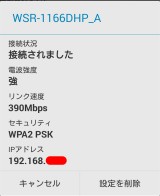 |
リモートシェア
Xperia Z3にプリインされているFileCommanderでリモートシェアの設定がわからなかったので、ここにメモ
リモートシェアとは、ネットワークドライブとXperia Z3がシームレスに接続されるもの。ファイルの読み書きが自由にでき、ストリーミング再生も可能(ローカルネットワークでは再生できない)。
・ネットワークドライブ(サーバ)の登録
1.FileCommanderのメニューで、リモートシェアを選択。最初は何も入っていないので、画面上右の・・・(縦)を押し、追加を選択
2.画面上の+を押す
3.共有タイプを聞いてくるので、”Windows共有”を選択
4.表示名は何でもOK。ホストは、接続するサーバのIPアドレスもしくは名前。共有名はサーバに登録されている共有ホルダ名。ユーザ名、パスワードは、サーバのホルダにアクセスする際の設定
5.保存を押すと、Windows共有画面に今入力した設定が表示される。共有はOFFになっているので、ONに切り替える。
・ネットワークドライブへの接続と切断
6.接続されると、ステータスバーに、”リモートシェアに接続”と表示されアイコンが常駐する。
7.接続を切る場合は、ステータスバーの”管理”を押して、5.の画面を表示させ、ONをOFFにする
8.FileCommanderから切る場合は、リモートシェアの画面を表示させ、画面上右の・・・(縦)を押し、追加を選択
9.5.の画面が表示されるのでONをOFFにする。
注意!!!
初期状態はファイルの書き込みが可能になっているので、うっかり削除を押すと、サーバに登録されているファイルが全部なくなってしまう。
リモートシェアの画面で登録してある設定を呼び出し、設定名をタップし、”詳細設定を表示”にチェックを入れる。そうすると、”読み取り専用でマウント”のチェック項目が現れるので、ここをチェックしておいたほうが良い。
(設定変更はOFFの状態でないとできない)
”読み取り専用”にすると、削除や移動といった、データを変更するメニューが表示されなくなる。
LinkStationのデータを移動させるのに、いちいちパソコンを経由していては時間的に無駄があるので、LinkStation単独でコピーができないか色々調べてみた。
telnet(SSH)でLinkStationに接続し、rsyncというコピーコマンドを使用すれば、LinkStation自身で直接データのやりとりができることがわかった。
しかし情報が古く、我が家で使用しているLS-WXLシリーズでは少し変更が必要だったので、ここにメモ
1.acp_commanderでSSHもしくはtelnet接続できるよう、rootパスワードを変更
2.putty.exeでLinkStationに接続しrootで入る
3.rsync -avtu ../mnt/array1/コピー元のフォルダ名/ rsync://adminパスワード@LinkStationのIPアドレス:873/array1_コピー先のホルダ名
でコピーできる。
注意)
array1指定ではコピー先ホルダ名を省略できないので、コピー元のフォルダ名の後ろに/をつける
usbdisk1指定時は、ホルダ名が省略できるので、どちらでもOK
コピー先ホルダの例
/usbdisk1/test
/array_test
など。
コピー先のホルダ名は、予めLinkStationで作成してバックアップのチェックを入れておかないと使えない。
rsyncコピー時、Unknown module "test"となる。
-v (verboseオプション)で日本語が#301#250みたいになって読めないのは、日本語ロケールが無いため。export LANG=ja_JP.eucJP では直らない。
7月末から始めた、LinkStationのHDD交換&再構築とデータの復旧作業がやっと完了した。
1T以上のデータをバックアップ&リストアするだけで3日かかり、再構築にも2日ほどかかった。
無線LAN環境でバックアップしていたので、余計に時間がかかってしまった。最後はギガビットイーサの有線で行ったので、劇的に速くなった(最初からそうすれば。。。)。
2台のLinkStationが本来の容量でやっと動くようになったので、HDD容量に余裕ができた。
(2TBytex2のRAID1を2セットで運用)
ThinkPad X121e 2号機の修理完了
液晶のヒンジ割れジャンクのX121eも、プラリペアでの修復が完了。X201で使っていたSSDを移植して、使用環境を整えた。
X201、X220よりも薄型でバッテリー運用時間も長いので、持ち運びには良いかも。
無線LANで接続しているCANONのMG7130が使えなくなってしまった。
印刷しようとすると
ステータスモニターが立ち上がり、”プリンタと通信できません”のメッセージが表示される。
いつもなら、インクの残量が表示される画面である。
Canon IJ Network Tool で確認すると、
通信不可となっており、”このままでは利用できないポートがあります”のメッセージが表示され、OKを押すとトラブルシュートのような画面が出てくる。
利用できないポートって何?という状態で、意味不明、対処不能である。
同様の障害が無いかネットで調べてみると結構見つかったが、どれも解決できていないのである。
ネットはあてにならないので、自力で原因を探してみた。
この不具合は無線ルータを変更したことによるのは明らかであったので、まずはルータ設定を徹底的に見直してみた。
無線の設定で”隔離機能”や”プライバシーフィルター”といった設定を有効にすると、無線プリンターが動作しなくなるのは知っていたので、まずはそこをチェック。
しかしどの設定も無効になっており問題ない。
次に無線LANのセキュリティ設定に問題があるのかと思い、WPA2やWPA、TKIPやAESといった組み合わせを色々変えてみたが一緒。SSIDを別に設定し、WEPも試してみたが繋がらない。
プリンター側で、LANの情報を印刷してみると何かおかしい。TCP/IPは自動取得になっているはずなのに、アドレス欄が空白となっている。
ルータ側でLANのDHCPリースで自動設定されたIPアドレスの一覧にもCANONのプリンターが無い。
無線で接続はされているが、TCP/IPの通信ができていない状態である。
この部分に注目し、無線LANルータの設定を再度見なおしたがわからない。プリンター側の設定を眺めていて、IPv6に気がついた。
昔からIPv6にはいいイメージがなく、トラブルの元になっているので、この設定を見たところ、有効となっていた。
試しにIPv6を無効にしてみると
正解!!!
空白だったIPv4のIPアドレス欄に数値が入り、DHCPからアドレスを取得することができた。
IPアドレスが正常に表示されるようなったことで、プリンターも正常に動くようになり無事解決となった。
追記
ルータ側でなんとかならないかと思い、
セキュリティー->VPNパススルー
で、”フレッツIPv6サービス対応機能”を有効にしてみたが、ダメだった。
(後々によく調べてみたら、前に使ってたWZR-600DHP(DD-WRT)はIPv6が最初から無効にしてあった。)
参考メモ
CANON MG7130でのIPv6設定無効の方法
セットアップ->本体設定->LAN設定->その他の設定
TCP/IP設定で、IPv6->IPv6の有効/無効->無効に
1年くらい前にHDDが壊れて、2Tx2から1Tx2に換装して使用していたBUFALLOのLinkStation LS-WXL。
数ヶ月前に片側が壊れてデグレードモードで使用し続けていたのだが、やっと2TByteのHDDを2台入手できたので、購入時の状態に戻す作業を実施。
しかし、前回換装した際の手順をすっかり忘れていたので、ネットで情報を検索。
色々な情報があったが、前回とは違う簡単な方法を発見したのでその方法で実施してみた。
【RAID1で運用中のLinkStation HDDの交換と容量アップ】
1.デグレードモードで動作しているLinkStationでエラーが出ている方を確認
2.電源をOFFし、エラーの出ているHDDを交換(容量が違っていてもOK)
3.電源ONし、システム->ディスク->RAIDアレイで”エラー発生”と表示されたディスクを選択、RAIDアレイの再構築ボタン押す.
4.中身が消えてもいいかどうかのメッセージが出る。”はい”でパスワードを入力(ここでは消えない)
5.”RAIDアレイ/ディスク変更中”の表示が出て消えた後、再構築が始まる。約5時間くらいかかる。
6.再構築が完了すると、ファーム関係が新しいHDDにコピーされている。
7.電源OFFし、正常動作していた方のHDDにも交換
8.電源ONで、先ほどの手順の3.からを同じように実施
9.5時間くらいかかって、2台目のHDD交換後の再構築も完了
10.ここまでの作業では、HDD容量は元のままで変わらない。ちなみにHDDの中のデータも保持されている
11.システム->ディスク->RAIDアレイの削除
12.中身が消えてもいいかどうかのメッセージが出る。”はい”でパスワードを入力(本当に消える)
13.RAIDアレイを削除すると、自動的にRAID0となる。この時点で、HDD容量は換装したものに変更される。
RAID0で使用するなら、ここから先の作業は不要
14.システム->ディスク->RAIDアレイのRAIDアレイ1を選択
15.RAIDモードをraid1に変更し、RAIDアレイの作成を押す
16.中身が消えてもいいかどうかのメッセージが出る。”はい”でパスワードを入力(本当に消える)
17.”RAIDアレイ/ディスク変更中”の表示が出て消えた後、再構築が始まる。約10時間くらいかかる
RAIDアレイの設定をRAID0にすると、交換したHDDの容量に変更されることを利用したHDDの換装方法である。
この方法でHDDを換装すれば、ファームも難しいツールも不要。共有設定は消えるが、ユーザ設定は残っているので、復旧が楽にできる。
ジャンク品で入手したが、分解して元に戻したら普通に起動したX121e。
OSを入れてセットアップ完了し、試験運用を始めたところ、画面が激しく乱れて見えなくなる不具合が発生した。
BIOS画面は全く問題ないのだが、Windowsが起動ししばらくすると乱れてしまう。マウスも動かなくなるので、システム全体が停止している感じ。
なんとなく、チップセットの不良っぽい現象なので、”分解してリフローか”と思っていた。しかし、Windowsをインストールしている時は全く問題なかったので、他に原因がありそうな予感がしたので、作業を思い返してみた。
OSセットアップ後に、メモリを増設したことに気がついた。増設したメモリを外してみたところ、問題なく動作するようになったのである。
再度このメモリを差すと、今度はメモリ不良を示すビープ音が鳴り起動しない。
結局増設したメモリが不良で、Windowsが起動しこのメモリ領域に書き込みが始まると、動作しなくなっていたようだ。
珍しいケースである。
代休で家にいるので、色々溜まっていた用事を一気にやろうとして大変!!なことに。
まずは、無線ルータの更新。今までは300+300Mの11a/n/gルータを使っていたのだが、今回866+300Mの11ac/a/n/gルータに入れ替えた。
ルータを入れ替えるということは各種設定を全部やり直し。SSIDを変更するので、無線LAN子機は全部設定やり直し。HDDレコーダなどの無線LANで使っている機器も変更。
アドレス変換も多数設定しているので、全部やり直し。ftpサーバ関連の設定も。
結構大変で、最後まで悩まされたのが、約10年前のイーサネットコンバータが接続できなくなったこと。NEC Aterm WL54TEをネット家電用に使っているのだが、これが無線LANルータを入れ替えた後、認識できなくなった。
有線で接続し設定画面を見ると、アクセスポイントは認識しているが、無線の接続ができていない(チャンネルなどの表示が空白)。認証もWPAに設定しているのに、一覧ではなぜかWEPと誤認識している。
ネットで事例を検索してみたが、こんな古い機器の情報はなかったので、結局自力で対処方法を発見。
無線ルータの認証設定が初期設定WPA2-PSKとなっており、それが原因であった。WL54TEはWPAしかないので、WPA2だと接続できないようだ。
設定を、WPA/WPA2-mixed mode PSK に変更することで、無事接続できるようになった。
続いて、数ヶ月前に片側が壊れてデグレードモードで稼働中のNASの修理。
我が家ではBUFFALOのLinkstationを2台使っているのだが、そのうちの一台が調子悪く、もともと2Tx2だったものを1Tx2に変更して使っていた。このHDDがまた壊れて、1Tが認識できなくなってしまっていた。
今回耐久性がある2TのHDDを2台購入したので、入れ替えを行おうと考えていた。入れ替えの前に、今の1Tに入っているデータをバックアップしないといけないのだが、これが結構厄介。
サーバがなくなったので、どれか一台パソコンをつけっぱなしにしてバックアップしないといけない。なんとかできないか調べてみたところ、NASの機能でバックアップがあることがわかった。
NASのUSBポートにHDDを接続し、バックアップの設定を行えばNASとUSB-HDDのみでバックアップができるのである。
この設定を行い現在バックアップ中であるが速度が遅く。1Tのデータを転送するのにひと晩かかっても全然進んでいない。
バックアップが終わり次第、HDDを新しいものと入れ替えて再構築である。
さらに平行して、LollipopからKitkatに戻したXperia Z3の復元作業。
まっさらの状態にしてしまったので、なかなか元に戻らない。色々な作業と平行しているので、時間がかかっている。
さらにさらに、先日入手したThinkPad X121eのジャンク品に手を付ける。
X121eのネックである液晶パネルヒンジ部破損の修理を行うため、プラリペアもどき(100均で売っている、つけ爪用のアクリルリキッド)をフル活用。
7箇所のネジを止めるプラが割れており、ここをプラリペアで復元。
分解バラバラで修理し再組み立てしたところ、起動しないはずだったジャンク品が問題なく動くようになっていた。
どこか、接触が悪かっただけみたい。ラッキー
さらにさらにさらに、以前から所有していたX121eのWindows起動不良を修理
HDDのマウンタを入れ替えただけなのに、なぜか起動しなくなった。上書きインストールを試してみたが、途中でエラーとなる。
仕方ないので新規インストール。起動後、大量にあるHOTFIXを実行中。
あちこちのパソコンで表示されている、Windows10へのアップグレード案内
メインで使っている我が家のパソコンはすべてWindows7で稼働しているので、Windows10のアップグレード案内が表示されてうっとうしい。
アップグレード予約してしまったパソコンは定期的に、”アップグレードできます”のポップアップが出てさらにうっとうしい。
好きなときにアップグレードさせてほしい。
待ちに待ってやっときたので、すぐにアップデートしたが、いろんなところが使いにくい。
2日ほど使ってみたが、Lollipopは合わないので、Kitkatに戻すことを決断。しかし、ROM焼きをしばらくやってないので、すっかりやり方を忘れてしまっている。
Flashtoolの環境も無いので、そこから始めることに。最新のFlashToolはドコモ純正のファームをダウンロードする機能までついており、無事Kitkatの最終版をダウンロードすることができた。
ただ、rootを取っていないXperia Z3でFlashToolを使えるのかどうかわからない。とりあえずFlashmodeで、SO-01G 23.0.B.1.59を選択。データは残したかったので、Wipeの設定でDATAのみチェックを外した。
Xperiaの接続はどうして良いかわからなかったが、GXと同じであろうと思い、電源OFFの状態からボリュームダウンを押しながらUSB接続してみた。
無事ファームの書き込みが始まり、数分で完了。ワクテカしながら電源を入れてみたところ、
”えっ、無限ループ”(^_^;)
起動しなくなってしまった。(T_T)
どうしようかとしばし悩んだ後、Wipe設定のチェックをDATAにも入れて、再起動を繰り返すXperiaのボリュームダウンを押しながら強引にUSB接続してみた。
何度かこの操作を行ってみたところ、運良くFlashToolが反応し、ファームの書き込みを行うことができた。
無事Kitkatにダウングレードすることができたが、工場出荷時状態になってしまったので、また一から環境を構築することになった。
あ〜あ、Lollipopにするんじゃなかった。
Windows10が本日発売開始された。
Windows7までのユーザは無償にてアップグレードできるので、私はX200でWindows10のテストを行い、普段使用するアプリが問題なく動作することを確認していたので、正式版が出た際にはアップグレードするつもりにしていた。
アップグレードの事前予約を行っていたが、29日の朝はまだバージョンアップできなかった。
仕事が終わって帰宅後、再確認するとできるようになっていた。
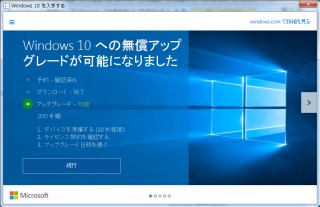 |
すぐアップグレードするか、予約するかの選択肢があったので、ゆっくりとインストールし確認するために、7月31日まで延期した。
ただ、この方法だと複数台のアップグレードを行おうとすると、すべてのパソコンで個別にダウンロードが必要となる。3Gbyte以上もあれデータを何回もダウンロードするのは無駄に思えたので、ISOファイルがダウンロードできないのか調べてみた。
http://www.microsoft.com/ja-jp/software-download/windows10
このページから、ISOファイルのダウンロードができることが判明。
一旦メディア作成ツールというものをダウンロードし、その後、32/64bit、Home、Proを選択しISOのダウンロードができる。
32/64bitは同時にダウンロードでき、Proでのファイル容量は約5.6GByteであった。
DVD一枚分をHandBrakeでmp4にエンコードしてみたが、約5分で完了。
信じられない速さである。
Xperia Z3のLollipopがやっときた
Xperia Z3、Lollipopへのバージョンアップ予定はかなり前に発表されていたが、なかなか案内がこなかった。やっと今日の夕方からバージョンアップができるようになった。
早速バージョンアップしてみたが、画面がかなり変わっており新鮮。無線やデータ通信のアンテナアイコンが角ばったものになった。
ロック画面の通知ができるようになったが、便利な様でそうでもない。ミュージックプレーヤで再生中はロック画面が、アルバムアートになるし、Llamaの状態が変わるたびにロック画面のど真ん中に表示がでるし。
(Kitkatの時は、アルバムアートが上の左に小さく表示されていたので、邪魔にならなかった)
せっかく設定した壁紙が台無し。
ThinkPad増殖
 |
現在分解バラバラにして、各パーツの確認中。詳細は後日。
SandyBridgeのCore i 5が搭載されたX220を使い始めたが、X201とエンコード速度がほとんど変わらず、期待していたほどではなかったことを先日書いたが、間違いであったことが判明。
Sandy BridgeにはQSV(Intel Quick Sync Video)という目玉機能がついており、これを有効にすることでエンコード速度が飛躍的に速くなるらしい。
早速HandBrakeの設定を見直してみたところ、Video-Video CodecにH264 (IntelQSV)を発見。この設定にしてみて、地デジのデータをH264にエンコードしてみた。
( ̄□ ̄;)!!
エンコード速度がめちゃくちゃ速い!!!
3倍以上速くなって、今までトロトロ何をやってたんだって。
(5分の地デジデータをサイズ変更して、mp4にエンコードするのに1分しかかからない)
目からウロコとはまさにこのこと。今までは、ただ惰性でパソコンをグレードアップしてきたが、X201->X220は価値あるグレードアップだ。
エンコードしない人には全く関係のない(買い替えても意味がない)ことだが、ビデオ関係の処理をしている人にはすごい進化である。
HandBrakeの設定はまだ煮詰めている最中だが、普通のエンコードで品質を23くらいにしたのと、QSVで30くらいにしたのが同じ位のビットレートとなるようだ。(約3,000kbps)
Avidemux
エンコード用のフリーソフトで、HandBrakeと併用している。
このソフトは編集機能が強力で簡単に一部だけ切り出しができる。さらに複数のビデオを連結できるので便利。
しかし、ちょっとバグがあり、エンコード設定した後に追加でビデオを読み込むと、なぜか音声の設定だけが無効になり、COPYとなってしまう。
Avidemuxは残念なことにQSV非対応。編集のみをこのソフトで行って、COPYモードで書きだして、HandBrakeでエンコードするのが速い。
X220にはDisplayPortが付いているが、そのままではテレビに繋ぐことができない。
DisplayPort−HDMIの変換アダプタで安価なものをamazonで探して購入。
 |
送料込みで\500くらいの激安品だったが、問題無く接続できた。
脱獄したら、デスクトップやフォントを変更したいと思っていたが、やっとフォント変更ができるようになったのでここにメモ。
 |
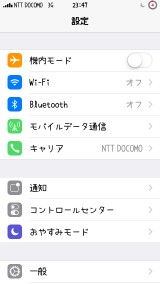 |
英数字も2バイト文字も、Swap ModeのBasicを変更することで、Setoに変更できた。
Windows10正式リリースまで、あと2週間と迫った15日に、Build 10240がリリースされた。
今回のバージョンで、ついに画面右下の評価版表示が消えた。
Build 10166からバージョンアップしたが、ライセンス認証が無効になっており、今までのものが通らなくなった。
ネットでは無理といった内容の記述ばかりが見つかったが、KMSサーバを指定することでライセンス認証は無事完了。
検証はThinkPad X200で行っていたが、最終バージョンということですべてのデバイスが使える状態になるよう設定を煮詰めた。
まずは、無効になっていたPCIシンプルコントローラ。
インテル AMT 4.2 マネジメント・エンジン・インターフェース(7vr308wj)
をインストールすることでOK。
続いて指紋認証
こちらは、まずAntecのドライバー自身が認識されていないので、このドライバーを探すことから始めないといけなかった。
WBF3.4.4.1027
というドライバーパッケージが必要ということだったので、googleで検索してインストール。
ThinkPad用の指紋認証ソフトは
ThinkVantage 指紋認証ソフトウェア Windows 8.1(g1f914ww)をダウンロードしてインストール。
Windows10 Build 10240では、新ブラウザのWindows Edgeが完成形となり普通に使えるようになっている。使いにくい場合はInternet Exploler 11もインストールされているので、そちらを使えばOK。
前々から気になっていた、シャットダウン時のスリープインジケータの点滅だが、高速スタートアップモードというのが有効になっているためとわかった(Windows8から採用されたもの)。
コントロールパネル−ハードウエアとサウンド−電源オプション(電源ボタンの動作の変更)で高速スタートアップを無効にすればOK。
(この項目が薄くなって押せない場合は、画面上のほうにある”現在利用可能ではない設定を変更”を押せばOK)
X220をメインで使い始めたのだが、無線LANがIntel WiFi Link 1000とイマイチだったので、Advanced-N 6205と入れ替えた。
11a/11g/11n対応のカードなので、電波干渉の少ない11aで接続してみたところ
 |
親機は2階に置いてあるので結構離れているのにもかかわらず、81Mで接続されていた。
ノートパソコンがメインになってから、無線LANが内蔵になりカードの交換もしていなかったので、速度は遅いもんだと思っていた。
最新のカードをつければ、本当に有線LANは不要なくらいの速度が十分出ることがわかった。
システムボードをCore i3-2310MからCore i5-2520Mに換装したX220。1週間ほど使ってみたが問題なさそうなので、メイン機にするため、不足していた7mmHDD用のマウンタと、カバーを手配。
HDDはX201についていた160Gを流用。OSはWindows7 64bit SLP版。メモリはX201用に購入し使えなかった4Gを2枚使用し8Gに。
 |
HDDは仮なので、SSDかハイブリッドに入れ替える予定。
先月に出た、Build 10074 が最終だと思っていたが、その後怒涛のバージョンアップが続いた。
先月末に10158、10159、10162と立て続けにバージョンアップ。その後、10166が7月10日に出た。
早速、10166にバージョンアップしたのだが、Chromeの設定画面のフォントがなんか中華フォントっぽくって見にくい。ネットで情報検索したがなかなかヒットしない。
やっと解決策を発見したが、わかりにくかったのでここにメモ。
1.スタートメニューから”設定”を選択。
2.”システム”を選択
3.”アプリと機能”を選択
4.”オプション機能の管理”を選択
ここに、日本語が表示されていないと中華フォントになるようだ
5.”機能の追加”で日本語補助フォントをインストールすればOK
Core i5-2520MのX220。その実力はどの程度か確認するために、Windows7のエクスペリエンス インデックスを測定。
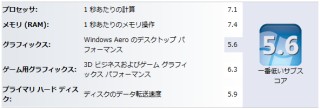 |
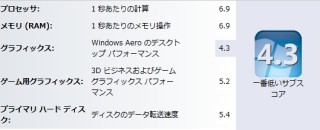 |
| X220 Core i5-2520M(2.5GHz) | 参考)X201 Core i5-560M(2.66GHz) |
CPUの差はわずかで体感できるほどの差はない。HandBrakeのエンコ速度もあまり変わらないような。
iOS 8.4のミュージックプレーヤが使いにくい(>_<)
いつも標準のアプリで音楽を聞いていたが、今回バージョンアップされたものは画面が大きく変わり、直感的で無くなり使いにくい。
アーチスト単位で全曲通しての再生やシャッフル再生が何処にいったのかわからなくなった。
色々操作してみてやっとその方法が見つかったのでここにメモ
1.ミュージックプレーヤを立ち上げる
2.初回起動時はミニプレーヤと呼ばれるものが出ていないので、ネットにある情報ではできない。
3.画面真ん中位の表示が アーティスト〜 になっていることを確認(ここを押すとアーチスト、アルバム、曲、ジャンルで並び替えできる)。
4.一覧から、アーチスト名を選択
5.FOLLOWと書かれたボタンの右はしに表示されている、・・・を押す
6.”次に再生”を選択
7.画面下部にミニプレーヤが表示され、選択されたアーチスト全曲の再生が可能になる。
なお、ミニプレーヤを拡大表示すると、シャッフル再生やループ再生のアイコンも出てくる
約1週間前、当ホームページを見ていただいている方から、”X220のシステムボード要ります?”というメールが突然届いた。
パソコン日記で、CPUファンを探していると書いていたのだが、それを見てメールをくれたようだ。
どこかが悪いらしく起動しないシステムボードだが、CPUファンは大丈夫だろうという話。USBポートも使えるという話で、送料まで負担して送ってくれるという。
こんなうれしい申し出を断るわけもなく、2つ返事で受けることにした。
数日後、システムボードが送られてきた。CPUがCore i5-2520M(2.5GHz)のもので、私のCore i3より遥かに良いものであった。
”ひょっとして”という淡い期待で、このシステムボードを移植し電源を入れてみたところ
”あれ?普通に起動するやん”!(^^)!
なんと、普通に起動したのである。これは使えると判断し、HDDも移植して起動してみたところ
”トラックポイントが動かない????”
タッチパッドもトラックポイントも動かないのである。コントロールパネルでは認識しているようだが、動作しない。試しにマウスを接続してみたところこちらは使える。
このシステムボード、トラックポイント関係の回路が壊れているようである。
週末の休みを利用してシステムボードを分解し、動作しない理由を探ってみた。
トラックポイントに電力供給しているラインにヒューズがあったのでチェックしてみたが問題ない。基盤を保護している黒いビニールシートを剥がして、よーく眺めてみた。
”あっ!!!!”
 |
 |
”みーつけた”
コーヒーをこぼしたと思われる箇所を発見。この部分がショートしてこげていた。
ThinkPadの基盤は強いので、この程度で他に影響は出ないはずと信じ、コーヒーをきれいに清掃し、電源を入れてみたところ、無事トラックポイントは動作するようになったのである。
この文書は、修理したCore i5-2520Mのシステムボードを移植したX220で書いている。しばらく使ってみて問題ないようであれば、他にいろいろ破損しているパーツがあるので全部そろえて、メイン機をX201からこちらに移動するつもりである。
最後に、システムボードを譲っていただいた、S田様。ありがとうございました。感謝いたします。
AppleMuiscのサービスに合わせてリリースされた iOS 8.4。MVNOのSIMや下駄が使えるか実験してみたかったので上げてみた。
R-SIM7+の下駄とDMMのSIMは問題無く動作。TaiGによる脱獄も問題なし。iTunesが自動起動になっていると、失敗することが今回わかった。
今回バージョンアップしたのには、もう一つ理由がある。SIMを何度も抜き差しして再認識を繰り返していたところ、ステータスバーの電池アイコン横に、受話器の下にモールス信号のようなものが描かれたアイコンが表示されるようになった。
当初は何のアイコンかわからなかったが、やっとこれがTTYのアイコンであることが判明。解除するには、設定−電話のところでできるとあったが、この場所にTTYの設定が見当たらず無効にできない。このアイコンが気になって仕方がなかったので、DFUモードに入り、iOS8.4にしたのである。
無事バージョンアップができたと思いきや、SIMのみで通信しようとすると”PDP認証エラー”とこれまた見たことのないメッセージが出現。散々悩んで調べた結果、MVNOの設定を入れてなかったことにやっと気づいた(^_^;)
iPhone構成ユーティリティで以前使っていたDMMのプロファイルをインストールしてOK。